使用过演示文稿的朋友们都知道,常常会在幻灯片的内容上使用超链接可以快速翻到需要的那一页幻灯片。下面小编就来告诉大家如何在WPS演示中使用超链接的命令,一起来看看吧。新建默认模板wps演示文稿,内容版式为空白版式。单击在线素材中的目录项,单击目录选项卡,选中其中一种目录,右击选择快捷菜单中的“插入&rd......
WPS表格模糊求和_SUMIF函数的使用方法
WPS教程
2021-09-24 09:54:27
我们在WPS表格当中经常运用到求和SUM函数,这个简单的函数大家应该都会运用,但是今天来教大家的SUMIF函数很多人就不会了,这是一个针对模糊求和的函数,那么具体该怎样操作呢,一起来学习一下吧。
首先,我们看到以下表格,我们要汇总所有姓王的学生的成绩,这里就需要运用到SUMIF函数了。

单击工具栏【公式】下的常用函数,在下拉菜单中单击【插入函数】。
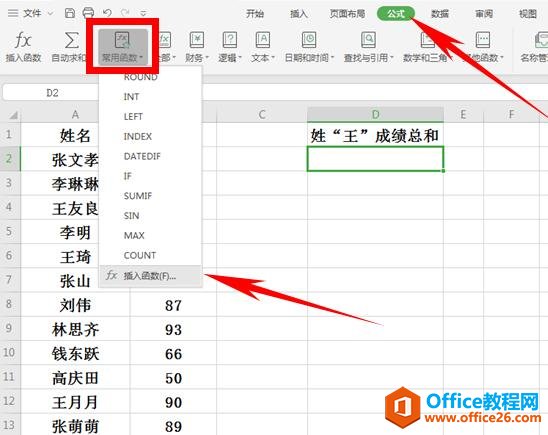
弹出对话框,在插入函数中输入SUMIF,单击确定。

弹出函数参数对话框,区域中选择姓名区域,即A2:A13,条件输入“王*”,记住要输入*哦,不然不能正常显示,然后在求和区域里选择B2:B13,单击确定。
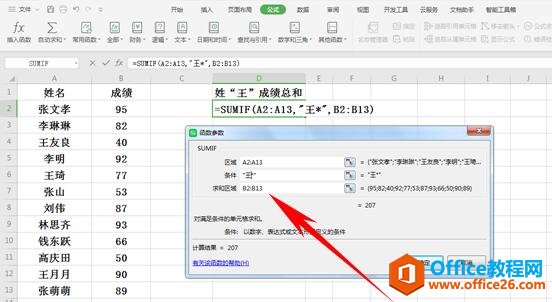
我们看到所有姓“王”的成绩就都汇总到一个单元格当中了。
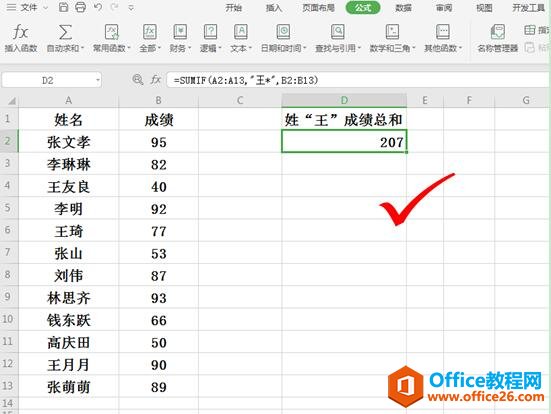
WPS中模糊条件求和的SUMIF函数,你学会了吗?
上一篇:如何在WPS文字中实现批量填充 下一篇:如何解决wps无法输入任何内容?
相关文章





